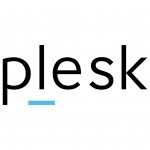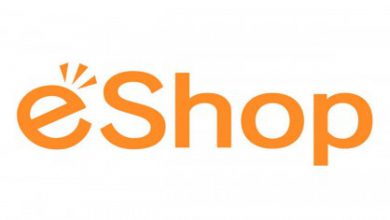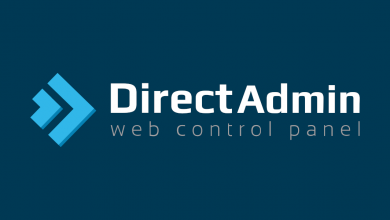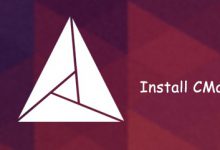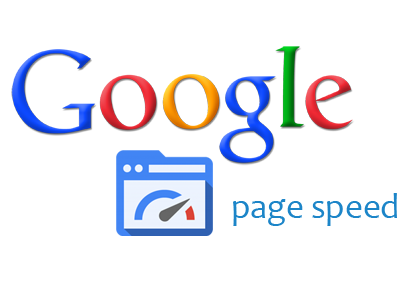phpRedisAdmin یک برنامه وب است که پایگاه های Redis را با یک رابط کاربر گرافیکی بصری مدیریت می کند.
این آموزش نحوه نصب phpRedisAdmin را در مورد CentOS توضیح می دهد.

پیش نیاز ها:
- سیستم عامل CentOS را نصب کنید.
- با عنوان کاربر Sudo وارد شوید.
مرحله 1: به روز رسانی سیستم
از دستور زیر برای به روز رسانی سیستم استفاده کنید.
|
1 2 |
sudo yum update -y && sudo reboot |
پس از راه اندازی مجدد سیستم، از همان کاربر sudo برای ورود به سیستم استفاده کنید.
مرحله 2: نصب Redis
نصب وابستگی ها:
|
1 2 |
sudo yum install gcc make |
نصب Redis 3.2.0
|
1 2 3 4 5 6 7 |
cd ~ wget http://download.redis.io/releases/redis-3.2.0.tar.gz tar -zxvf redis-3.2.0.tar.gz cd redis-3.2.0 make sudo make PREFIX=/opt/redis/3.2.0 install |
برای تغییر مسیر Redis به محیط PATH دستور زیر را وارد کنید.
|
1 2 3 4 5 |
sudo cp /etc/profile /etc/profile_backup echo 'export PATH=$PATH:/opt/redis/3.2.0/bin' | sudo tee -a /etc/profile source /etc/profile echo $PATH |
مرحله 3: شروع سرور Redis
سرور Redis را با استفاده از پیکربندی پیش فرض شروع کنید:
|
1 2 |
redis-server |
پس از شروع سرور Redis، احتمالا چندین پیام هشدار را مشاهده خواهید کرد. مراحل عیب یابی برای هشدارهای مختلف در زیر فهرست شده است.
اول از همه، سرور Redis را با وارد کردن دستور زیر از یکی دیگر از کنسول SSH متوقف کنید:
|
1 2 |
redis-cli shutdown |
سپس دستور زیر را وارد کنید.
|
1 2 3 |
echo 'net.core.somaxconn = 511' | sudo tee -a /etc/sysctl.conf echo '511' | sudo tee -a /proc/sys/net/core/somaxconn |
و سپس دستور زیر را وارد کنید.
|
1 2 3 |
echo 'vm.overcommit_memory = 1' | sudo tee -a /etc/sysctl.conf sudo sysctl vm.overcommit_memory=1 |
برای ادامه دستور زیر را وارد کنید.
|
1 2 |
echo 'never' | sudo tee -a /sys/kernel/mm/transparent_hugepage/enabled |
و پس از اعمال نمودن دستورات بالا دوباره Redis را اجرا کنید.
|
1 2 |
redis-server |
در یکی دیگر از کنسول های SSH، Redis CLI را برای وارد کردن بعضی داده ها اجرا کنید:
|
1 2 |
redis-cli |
در کنسول redis-cli، می توانید هر گونه داده ای را که می خواهید را دستکاری کنید:
|
1 2 3 4 5 |
127.0.0.1:6379> set key1 hello OK 127.0.0.1:6379> get key1 "hello" |
ذخیره و خارج شوید.
مرحله 4: نصب Git، Apache، PHP و سایر وابستگی ها
این بسته ها را با استفاده از YUM نصب کنید:
|
1 2 |
sudo yum install git httpd php php-redis php-devel php-mbstring |
در اینجا، من از Apache برای خدمت phpRedisAdmin استفاده می کنم، شما می توانید Nginx یا هر وب سرور دیگر را انتخاب کنید.
تنظیمات پیش فرض آپاچی را برای افزایش امنیت تغییر دهید:
|
1 2 3 |
sudo sed -i 's/^/#&/g' /etc/httpd/conf.d/welcome.conf sudo sed -i "s/Options Indexes FollowSymLinks/Options FollowSymLinks/" /etc/httpd/conf/httpd.conf |
ایجاد یک میزبان مجازی برای phpRedisAdmin:
|
1 2 |
sudo vi /etc/httpd/conf.d/phpRedisAdmin.conf |
حتما ارزش ServerAdmin، ServerName، ServerAlias، ErrorLog و CustomLog را تغییر دهید.
|
1 2 3 4 5 6 7 8 9 10 11 12 13 |
<VirtualHost *:80> ServerAdmin xxx@example.com DocumentRoot /var/www/html/phpRedisAdmin/ ServerName phpredisadmin.example.com ServerAlias www.phpredisadmin.example.com <Directory /var/www/html/phpRedisAdmin/> Options FollowSymLinks AllowOverride All </Directory> ErrorLog /var/log/httpd/phpredisadmin.example.com-error_log CustomLog /var/log/httpd/phpredisadmin.example.com-access_log common </VirtualHost> |
ذخیره و خارج شوید.
|
1 2 |
:wq |
مرحله 5: نصب phpRedisAdmin
دانلود phpRedisAdmin با استفاده از git:
|
1 2 3 4 5 |
cd ~ git clone https://github.com/ErikDubbelboer/phpRedisAdmin.git cd phpRedisAdmin git clone https://github.com/nrk/predis.git vendor |
فایل پیکربندی را با استفاده از یک فایل نمونه ای ایجاد کنید:
|
1 2 |
cp includes/config.sample.inc.php includes/config.inc.php |
توجه: در آینده شما می توانید از این فایل برای سفارشی کردن phpRedisAdmin استفاده کنید، مانند اضافه کردن سرورهای Redis بیشتر، تأیید هویت HTTP و غیره. اما در حال حاضر، اجازه دهید از تنظیمات پیش فرض استفاده کنیم.
پوشه را به محل میزبان مجازی که پیش از آن راه اندازی کرده ایم، انتقال دهید:
|
1 2 3 4 |
cd ~ sudo chown -R apache: ~/phpRedisAdmin sudo mv ~/phpRedisAdmin /var/www/html |
مرحله 6: بازدید از phpRedisAdmin
آپاچی را شروع و فعال کنید:
|
1 2 3 |
sudo systemctl start httpd.service sudo systemctl enable httpd.service |
اصلاح قوانین فایروال برای اجازه دادن به بازدیدکنندگان برای دسترسی به phpRedisAdmin:
|
1 2 3 |
sudo firewall-cmd --zone=public --permanent --add-service=http sudo firewall-cmd --reload |
در آخر، از مرورگر وب خود به phpRedisAdmin متصل شوید تا مطمئن شوید که سرور redis در حال اجرا است.
|
1 2 |
http://<your-Vultr-server-IP> |
شما با رابط کاربری phpRedisAdmin، می توانید پایگاه های Redis خود را مشاهده و مدیریت کنید.